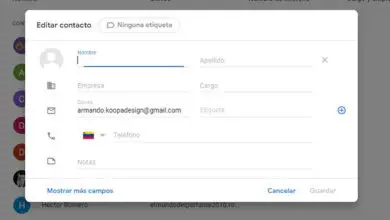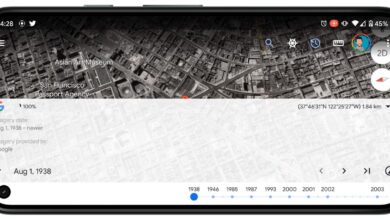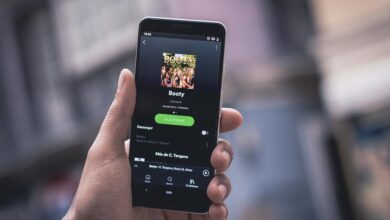Come decomprimere e comprimere i file zip e rar su Android

La compressione e la decompressione dei dati non è nuova. Questa tecnica è stata utilizzata per decenni –senza andare oltre, il formato “ZIP” è stato inizialmente lanciato nel 1989- per ridurre le dimensioni di documenti e file digitali di ogni tipo, e oggi continua ad essere un modo della cosa più conveniente da fare è ridurre il peso di quei documenti che vogliamo condividere con altre persone per facilitare e velocizzare il processo.
Ora, cosa succede se riceviamo un file ZIP o RAR sul nostro dispositivo Android? , È possibile decomprimerlo? Fortunatamente, la risposta è sì, può, anche se è necessario tenere conto di alcuni dettagli che vogliamo chiarire in questa guida passo passo per estrarre o decomprimere i file su Android.

Estrai file ZIP e RAR su Android: così puoi decomprimere i documenti che scarichi
Indipendentemente dal tipo di file che desideri decomprimere, il processo sarà simile. Tuttavia, gli strumenti per decomprimere un archivio ZIP potrebbero essere leggermente diversi da quelli necessari per fare lo stesso con un RAR, poiché non tutte le app di gestione dei file offrono supporto per entrambi gli algoritmi di compressione.
- Di che cosa hai bisogno
- Uno smartphone Android con un esploratore di file installato.
- Un file in formato.ZIP o.RAR
Decomprimere i file ZIP
Detto questo, inizieremo con il formato ZIP, poiché è possibile decomprimere file di questo tipo senza dover installare nulla, poiché l’esploratore di file nativo di Android offre già la possibilità di decomprimere i file ZIP. Per farlo, devi solo seguire questi passaggi:
- Salva il file ZIP compresso da cui desideri estrarre il contenuto nella memoria del telefono.
- Apri l’applicazione «File» inclusa nel tuo cellulare.
- Vai alla cartella in cui hai salvato il file ZIP e toccalo.
- Seleziona i documenti che vuoi estrarre dal documento compresso con una pressione prolungata su di essi.
- Nel menu a tre punti in alto a destra, seleziona l’opzione «Estrai in», e scegli la cartella in cui vuoi salvare i file contenuti nello ZIP.
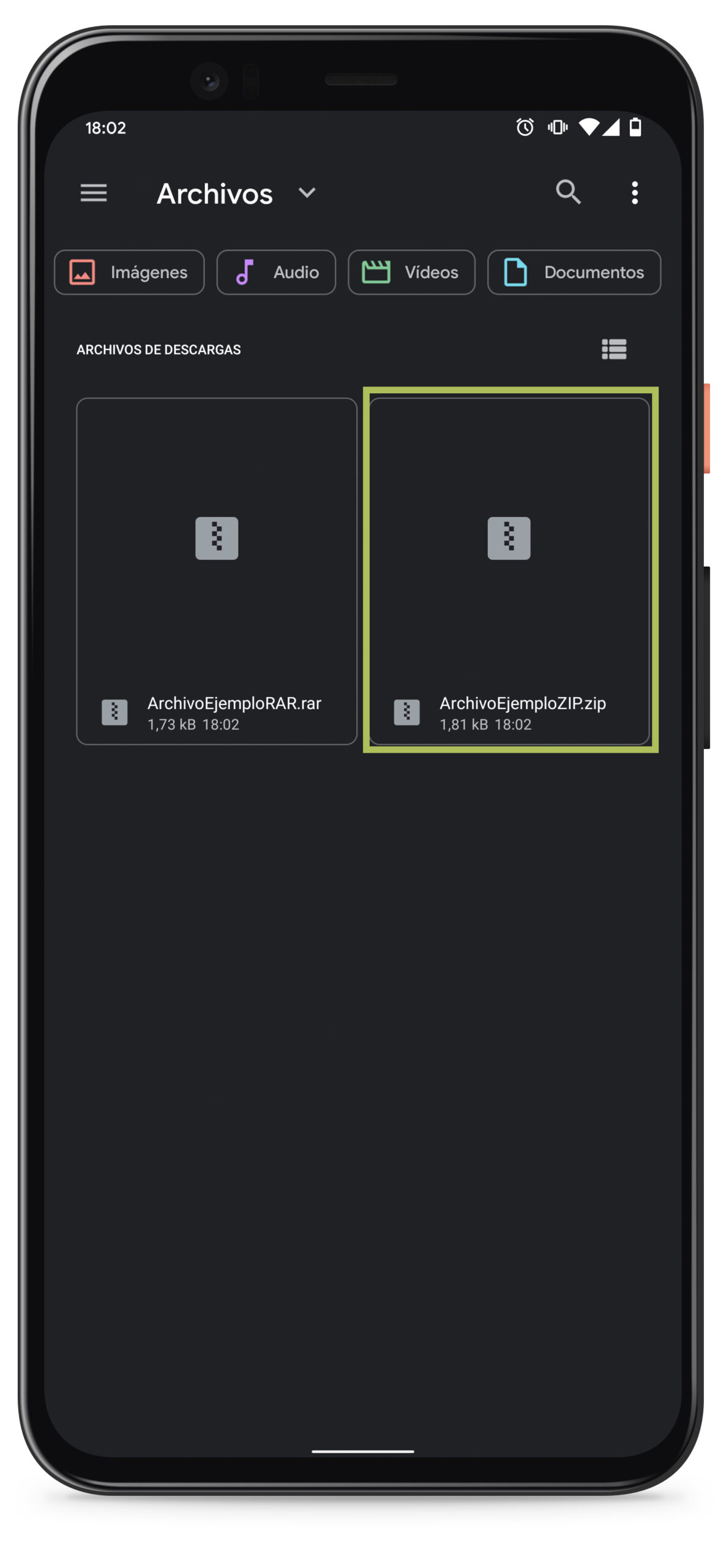
È tutto. Con questi semplici passaggi, avrai decompresso il file e il suo contenuto sarà stato estratto nel percorso specificato nell’ultimo passaggio. Ora puoi accedere ai documenti senza alcuna limitazione.
Decomprimere i file RAR
Ora, cosa succede se il file che vuoi decomprimere è un RAR? Se accedi con l’applicazione «File» Android nativa, vedrai una finestra con un avviso che «l’anteprima del file non è disponibile». Questo perché l’applicazione non include il supporto per l’algoritmo di compressione utilizzato dal sistema RAR, e quindi non è possibile accedere al suo contenuto, né decomprimere il file.
Ma ovviamente c’è una soluzione a questo problema ed è semplice come passare a un’altra app di esplorazione file. Se possiedi un cellulare Android di un marchio come Samsung, Xiaomi, Huawei, Honor, OnePlus, OPPO o Realme, probabilmente hai già un’app di questo tipo preinstallata, che puoi utilizzare per decomprimere i file RAR. In caso contrario, puoi utilizzare qualsiasi altro che trovi nel Google Play Store. In questo caso utilizzeremo uno dei più completi della sua categoria, Solid Explorer, ma ricorda ancora che puoi usare quello che preferisci; i passaggi saranno simili nella maggior parte dei casi. Una volta che hai un browser di file a portata di mano, segui questi passaggi:
- Salva il file RAR compresso da cui desideri estrarre il contenuto nella memoria del telefono.
- Apri il file explorer preinstallato sul tuo telefonino o quello che hai scaricato.
- Vai alla cartella in cui hai salvato il file RAR e tieni premuto su di esso.
- Apri il menu dall’icona a tre punti e tocca l’opzione «Estrai», «Decomprimi» o simili.
- Scegli la cartella dove vuoi salvare i file contenuti nel RAR.
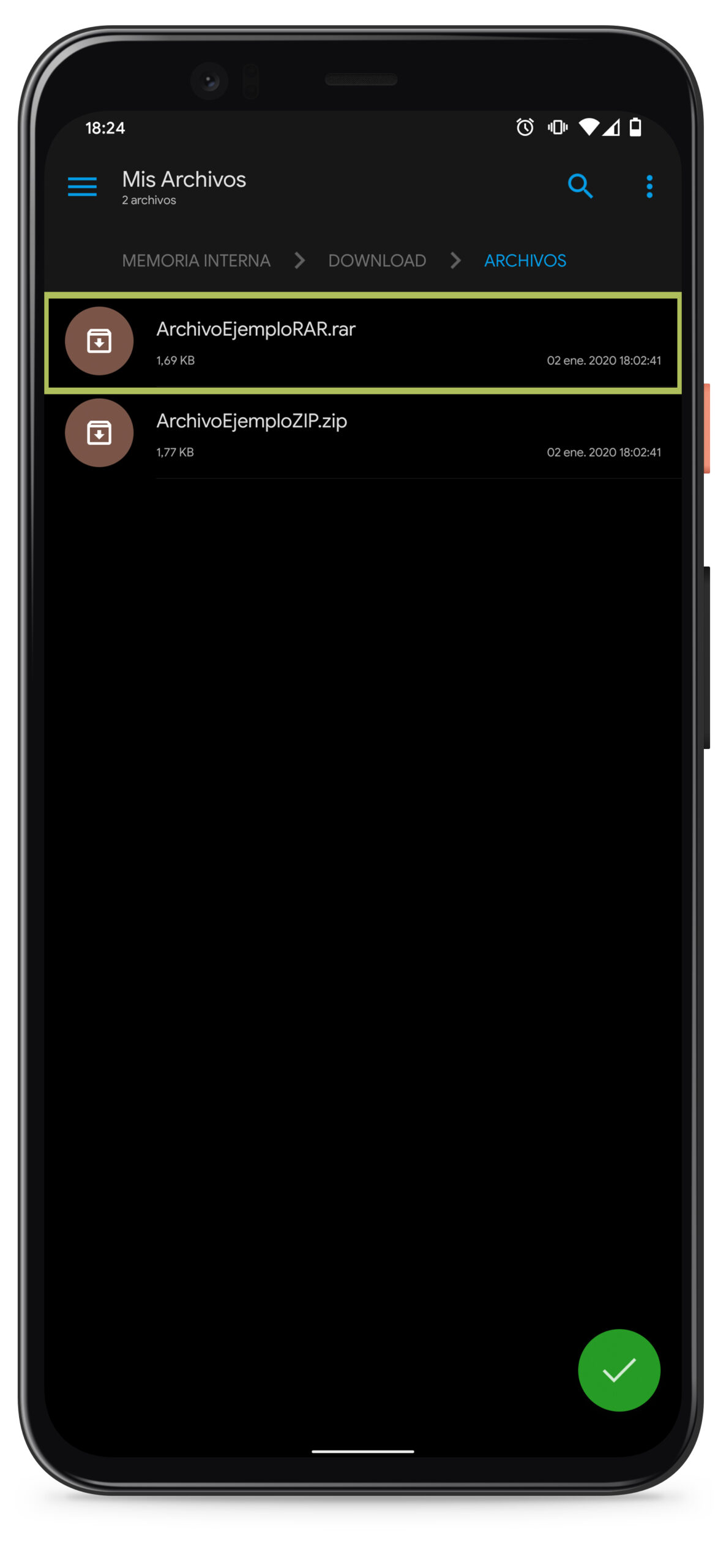
WinZip e altre app per comprimere o decomprimere file ZIP
- WinZip
- Maestro AZIP
- RAR
- ZArchiver
- 7Zip
Puoi trovare molte app su Google Play per comprimere e decomprimere file, che ti permettono di estrarre il contenuto o creare file ZIP e RAR in modo semplice e senza ricorrere a un browser di file. Esaminiamo alcuni dei migliori.
WinZip
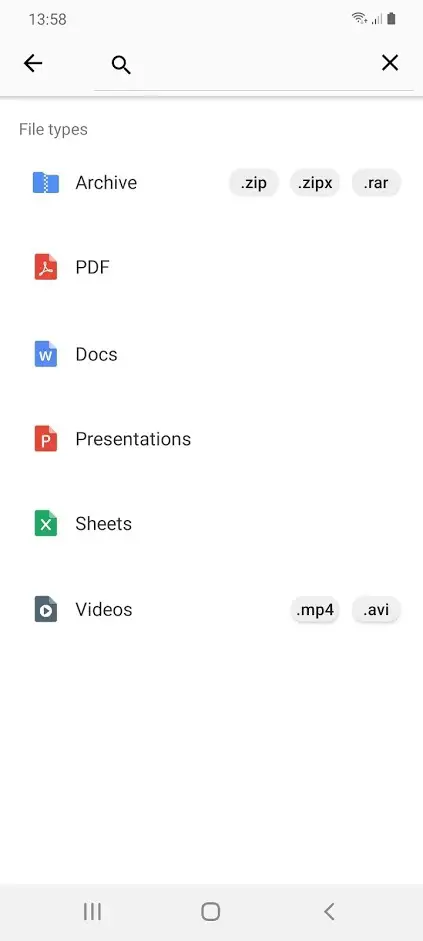
È l’ app di compressione e decompressione file più popolare su Android. Tra le altre cose, consente di creare o aprire file ZIP e ZIPx, crittografarli, estrarli o persino condividerli con altre persone.
Ha un’interfaccia molto semplice e facile da usare e WinZip può essere scaricato gratuitamente su qualsiasi cellulare Android.
Maestro AZIP
Con questo compressore e decompressore di file ZIP, è possibile aprire o creare file compressi in modo rapido e semplice.
Uno dei suoi grandi vantaggi è la possibilità di comprimere o decomprimere file di qualsiasi formato, inclusi RAR, ZIP, ZIPX, JAR, 7Z, GZ, TGZ, BZ2, BZ, TBZ, TBZ2, XZ, TXZ, LZ, TLZ, TAR, ISO, LZH, LHA, ARJ, Z, TAZ o 001.
RAR

RAR aspira a diventare il WinRar per Android e a diventare l’app più popolare per comprimere e decomprimere file. Ed è vero che le ragioni non mancano.
Ha un compressore e decompressore veloce e facile da usare, che consente di modificare aspetti come la crittografia o l’uso di più core della CPU per comprimere i dati. Inoltre, è in grado di riparare archivi ZIP e RAR corrotti o di eseguire test di velocità.
ZArchiver

Un altro strumento utile per gestire i file compressi con il cellulare è ZArchiver. Ha tutte le funzioni di cui potremmo aver bisogno da un’applicazione di questo tipo e si distingue perché non ha bisogno di una connessione Internet per funzionare.
È facile da usare e può essere scaricato gratuitamente, quindi non hai scuse per non provarlo se stai cercando un’app per comprimere o decomprimere file in modo rapido e semplice.
7Zip
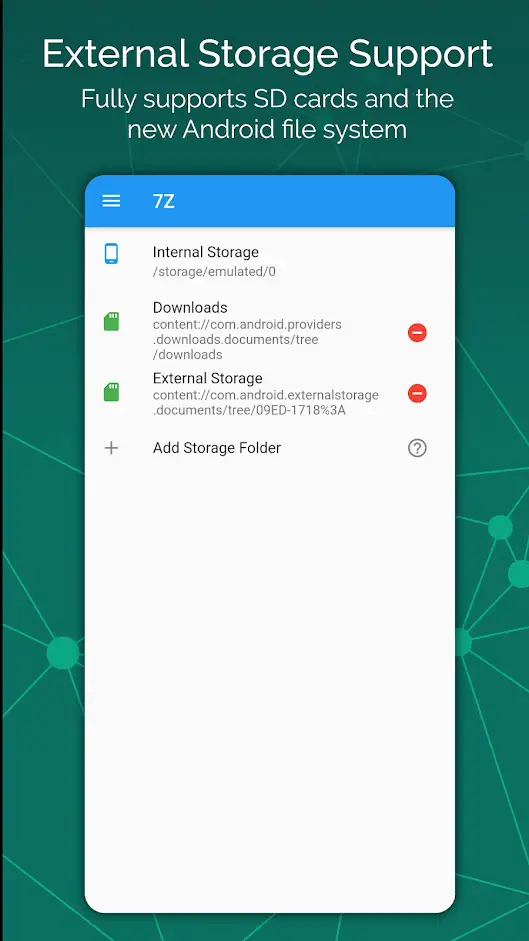
Nonostante il nome, questa versione di 7ZIP per Android non proviene dai creatori dello strumento con lo stesso nome che milioni di persone utilizzano su Windows e altre piattaforme desktop.
Ciò non toglie che 7ZIP sia una fantastica app per Android con cui estrarre file compressi, o creare file ZIP per ridurne le dimensioni. Una delle sue aggiunte più interessanti è la possibilità di visualizzare il contenuto dei file APK.